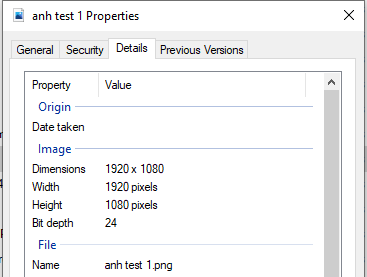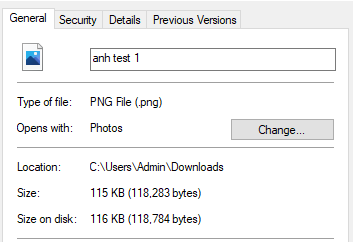Nhắc tới công cụ Adobe Photoshop thì chắc chắn rất nhiều người biết tới hoặc thậm chí đang sử dụng nó thường xuyên cho công việc của mình. Tuy nhiên đây là phần mềm đòi hỏi cấu hình thiên hướng khác chút so với các phần mềm cơ bản hiện nay, đặc biệt Ram đóng vai trò vô cùng quan trọng tới khả năng chỉnh sửa ảnh của phần mềm này. Vì vậy, hãy cùng Hoàng Hà PC tìm hiểu về phần mềm này để hiểu rõ hơn về yêu cầu dụng lượng RAM khi thiết kế chỉnh sửa ảnh nhé.

Máy Tính Của Bạn Ngốn Bao Nhiêu Dung Lượng RAM?
Trước khi đi vào cụ thể bài viết, chúng ta phải nhận định là máy tính của bạn đã sử dụng ít nhiều cũng đã hơn 3GB RAM cho hệ điều hành rồi. với việc mở thêm 10 tab Chrome nữa thì sẽ công thêm 1.5GB và các phần mềm khác chạy ngầm trong hệ điều hành nữa thì rõ ràng việc máy của bạn đã ngốn khoảng 5.5 GB RAM là chuyên dễ hiểu.
==> Xem thêm: RAM máy tính, DDR3, DDR4 Chính hãng, Chất Lượng Uy Tín

Và số dung lượng còn lại mà bạn thừa ra trong máy tính chính là dung lượng dành cho phần mềm chỉnh sửa ảnh, cụ thể trong bài viết này là phần mềm Adobe Photoshop.
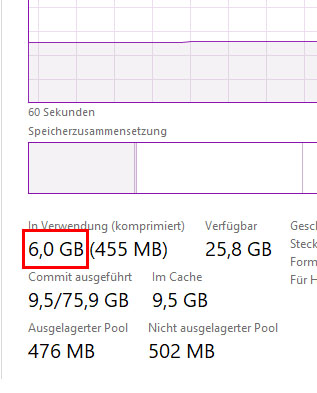
Các Phần Mềm Chỉnh Sửa Ảnh Lại Sử Dụng RAM Để Vận Hành Như Thế Nào ?
Khi bắt đầu bật sử dụng phần mềm Photoshop, dung lượng mà phần mềm này ngốn sẽ chỉ khoảng hơn 262 MB, vậy liệu có phải phần mềm này rất nhẹ phải không? thực tế lại vô cùng khác, bạn cần hiểu rằng Photoshop cần ít nhất hơn 250MB để khởi động ứng dụng.

Khi cho một file ảnh 5MB JPG 12 MP 8bpc thì lúc này RAM đã lên 369MB thay vì 262MB mà người viết đã bật. Nếu chúng ta cho thêm nhiều file ảnh có cùng kích cỡ như trên thì tầm 20 file thôi thì dựa vào tính toán chúng ta đã mất 2140MB rồi.

Tại Sao Phần Mềm Lại Chiếm Hơn 100MB Trong Khi Kích Thước Hình Ảnh Chỉ Khoảng 5MB Thôi?
Câu trả lời nằm ở việc phần mềm mà bạn dùng để chính sửa ảnh cần một thao tác gọi là giải nén file ảnh. Như chúng ta đều biết, các file ảnh đều có đuôi JPG, PNG, GIF,... là dạng file nén. Vì vậy, phần mềm cụ thể là Photoshop đã sử dụng các thuật toán để có thể giảm kích thước tệp mà không làm giảm chất lượng hình ảnh. Thậm chí có nhiều bức ảnh sẽ bị nén nhiều lần có thể khiến chất lượng bị giảm đi đáng kể.
Còn về lý do phần mềm chỉnh sửa ảnh lại giải nén hình ảnh thì câu trả lời nằm ở việc những thao tác chỉnh sửa của bạn đều được thực hiện trên cơ sở từng pixel thay vì MB và việc phải nén hình ảnh sau mỗi lần thay đổi pixel đã khiến cho việc chỉnh sửa trở nên chậm và tốn nhiều tài nguyên CPU.
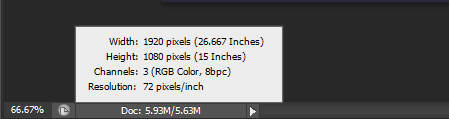
Yếu Tố Tiếp Theo Cũng Gây Ảnh Hưởng Tới RAM Chính Là Độ Sâu Bit
Độ sâu bit được hiểu như sau: bit là đơn vị nhỏ nhất trên dữ liệu số hóa và có giá trị 0 và 1 hay trong màu sắc là đen và trắng. Nếu ảnh có có 1 Bit duy nhất, thì mỗi điểm ảnh chỉ có thể đạt 1 trong 2 giá trị là đen và trắng. Khi bit tăng lên chúng ta sẽ có những giá trị nằm giữa đen và trắng, là các sắc độ xám khác nhau.
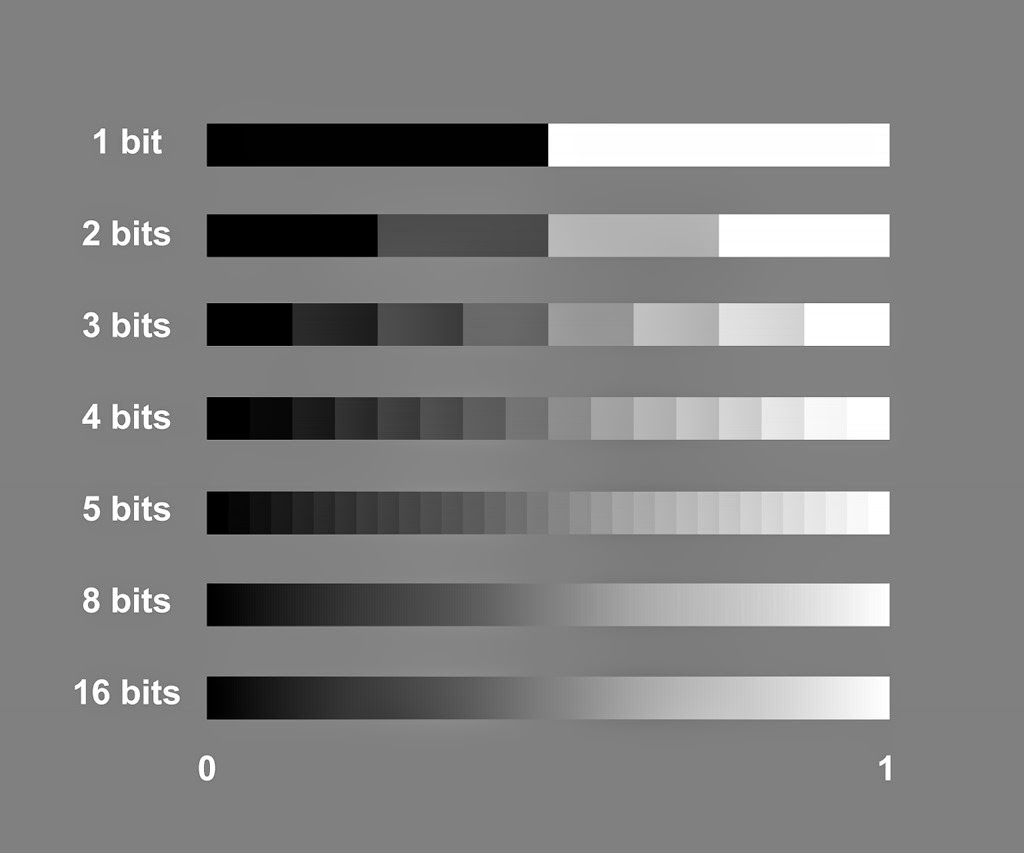
Với ảnh màu, mỗi màu đỏ, xanh và xanh dương sẽ có một giá trị Bit khác nhau, nên ở 8 Bits ta sẽ có tổng cộng 2^8 x 3 màu = 256 đơn vị. Thường trong các bức ảnh sẽ ghi là 8bpc, tức 8 bit trên mỗi kênh ( Trong đó kênh sẽ là một đường thẳng ) tức mỗi kênh màu có thể hiển thị 256 đơn vị màu chạy từ 0-255 (từ trắng đến các màu sắc khác nhau sao cho đến đúng 256 màu). Có thể nói Số Bits hoàn toàn có ảnh hưởng tới chất lượng ảnh và càng nhiều bits thì máy sẽ cần xử lý nhiều hơn, hình ảnh đẹp hơn và dung lượng RAM sẽ bị ngốn nhiều hơn.
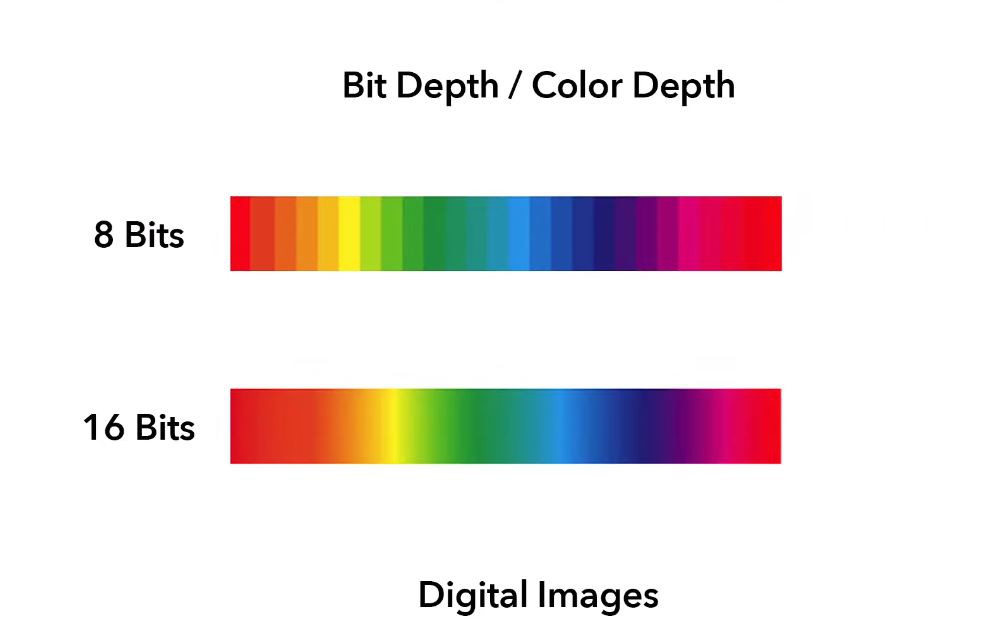
Độ Phân giải cũng là yếu tố gây ngốn dung lượng RAM
Dựa vào toán học ta sẽ có công thức sau: [Số lượng pixel theo chiều rộng] x [Số lượng pixel theo chiều cao] x [Độ sâu bit] x [Số kênh]: 8000000
Lí giải cho việc công thức này chia cho 8 triệu chính là vì mỗi một đơn vị byte sẽ tương đương 8 bit và một Megabyte (MB) tương đương với 1 triệu Byte. Từ đó sẽ lấy 8 x 1 triệu để ra 8 triệu. Công thức trên cho ra kết quả chính là dung lượng thực tế file ảnh chưa bị nén.
Ví dụ một bức ảnh 1920x1080, 8pcb, 24 độ sâu bit, 3 kênh màu ( RGB ) ( các thông số có thể kiểm tra trong phần mềm photoshop) ta sẽ có kết quả là : 1920 x 1080 x 24 x 3 : 8000000= 18.6MB.
Thực tế file ảnh đã bị nén còn 115KB. Việc file bị nén đi nhiều lần so với dung lượng thực tế của chúng khiến cho máy tính phải giải mã nhiều hơn từ đó độ phân giải càng lớn thì đồng nghĩa dung lượng thực tế của file ảnh sẽ càng cao, CPU sẽ phải xử lý nhiều hình ảnh hơn dung lượng RAM bị ngốn nhiều hơn.
==> Xem thêm: Chip máy tính PC đang được Hoàng Hà PC giảm giá lên tới 500K
Các Layer cũng là yếu tố gây ảnh hưởng tới dung lượng RAM
Thường với những ngươi sử dụng phần mềm Photoshop, từ Layer chắc chắn quen thuộc rồi. Layer là những “lát hình ảnh” riêng lẻ có thể được xếp chồng lên nhau hoặc di chuyển để tạo nên bố cục hình ảnh của bạn. Có thể nói 1 Layer tương đương 1 bức ảnh cũng được. Trong quá trình chỉnh sửa ảnh, nếu như bạn để nhiều hơn một Layer thì điều này sẽ gây ngốn dung lượng RAM tính theo công thức trên.
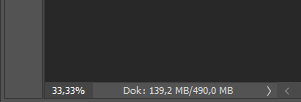
Vậy bạn cần bao nhiêu RAM cho Photoshop?
Chắc nhiều bạn sẽ cảm thấy những mớ nội dung ở phía trên khá khó hiểu, vậy nên Hoàng Hà PC đã làm một bảng thông số để giúp cho bạn dễ dàng hình dung với nhu cầu chọn lựa RAM của mình hơn.
Lưu ý: đây là nhu cầu cho mỗi một Layer và đây không phải dung lượng RAM của các file hình ảnh bị nén, nếu bạn cần chỉnh sửa nhiều bức ảnh cùng lúc như yêu cầu trên thì hãy lấy dung lượng nhân với số ảnh bạn cần chỉnh sửa để ước tính nhé. Ví dụ với 12MP và 8bpc và 100 bức ảnh a có 36 x 100 = 3600MB ( tương đương 3.6GB dung lượng RAM ).
|
Độ phân giải (Megapixels) |
8bpc |
10bpc |
<16bpc |
32bpc |
|
8MP |
24 MB |
30 MB |
48 MB |
96 MB |
|
12MP |
36 MB |
45 MB |
72 MB |
144 MB |
|
16MP |
48 MB |
60 MB |
96 MB |
192 MB |
|
20MP |
60 MB |
75 MB |
120 MB |
240 MB |
Nếu như các bạn cảm thấy việc tính toán vẫn khá rắc rối, vậy thì Hoàng Hà PC có nhận xét như sau: Trên Windows 10 thì dung lượng 8 đến 16GB là quá đủ cho hầu hết các tác vụ chỉnh sửa ảnh ở phạm vi 10-20 MP và thỉnh thoảng sẽ là các file ảnh RAW.
Trong trường hợp nhu cầu của các bạn cao hơn, có thể liên quan tới độ sau bit hay độ phân giải ở mức cao, và cần sử dụng nhiều phần mềm cùng một lúc thì hãy xem xét RAM lên 16GB trở lên.
Trong trường hợp nhu cầu của các bạn cao hơn, có thể liên quan tới độ sau bit hay độ phân giải ở mức cao, và cần sử dụng nhiều phần mềm cùng một lúc thì hãy xem xét RAM lên 16GB trở lên.
Về lựa chọn RAM, Dưới đây là một số loại RAM mà Hoàng Hà PC gợi ý cho các bạn để mang tới trải nghiệm tốt khi dựng, chính sửa hình ảnh: https://hoanghapc.vn/ram-bo-nho-trong
Khi lựa chọn dung lượng RAM sao cho phù hợp với chỉnh sửa ảnh, các bạn hãy luôn đặt trong đầu mình những câu hỏi sau:
Bạn sẽ mở bao nhiêu bức ảnh cùng lúc ?
Bạn sẽ sử dụng bao nhiêu Layer cho một bức ảnh ?
Hệ điều hành của đã tiêu tốn bao nhiêu dung lượng ?
Bạn thường hay chỉnh sửa ảnh có thông số như nào ?
Khi đã có cho mình những câu trả lời cho 4 câu hỏi trên, bạn sẽ dễ dàng hình dung ra được dung lượng mình cần làm, nếu chẳng may các bạn vẫn còn thắc mắc thì các bạn đừng ngần ngại mà hãy liên hệ với Hoàng Hà PC để được tư vẫn rõ hơn về cấu hình nhu cầu chỉnh sửa ảnh nhé.
==> Xem thêm những Cấu hình máy tính dựng Phim chuyên dụng: https://hoanghapc.vn/cau-hinh-may-tinh-dung-phim
Hoàng Hà PC tin rằng RAM đóng vai trò vô cùng quan trọng trong việc chỉnh sửa Photoshop, vì vậy bạn hãy xem xét kỹ lưỡng để có được cấu hình đáp ứng nhu cầu chỉnh sửa ảnh cũng như mang tới trải nghiệm tốt nhất, làm việc hiệu quả hơn.
Hoàng Hà PC